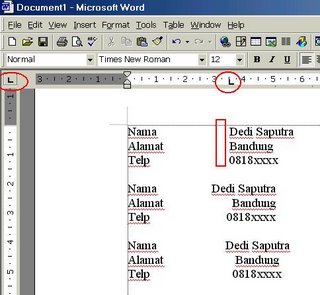
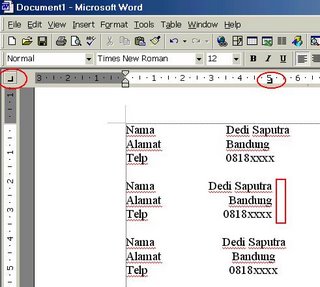
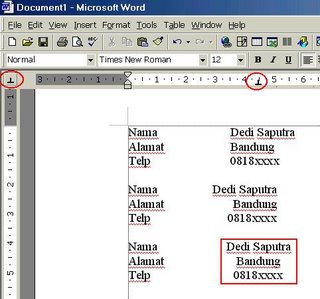
enjoy my blog...
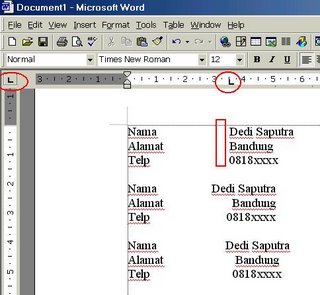
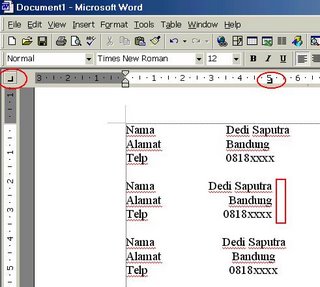
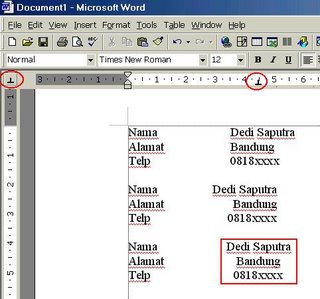
Diposting oleh lisprapikasari di 01.53 0 komentar
Label: tugas tik
Mengatur Margin halaman
Margin adalah jarak dari tepi halaman dengan teks yg terdapat di dokumen.Margin terdapat di sekeliling halaman dokumen.Margin terdiri dari margin atas (Top),margin bawah (Bottom),margin kanan (right),margin kiri (left).
Kita dapat mengatur ukuran margin dengan cara menggunakan ukuran margin default (yang telah ditentukan oleh ms.word) atau dengan mengatur margin sendiri.
Langkah-langkah untuk mengatur margin adalah sebagai berikut :
1)Dari menu File,klik Page Setup,Kotak dialog Page Setup akan ditampilkan
2)Klik Tab Margins.Tentukan margin atas,margin bawah,margin kiri,&
dan margin kanan.
3)Kemudian untuk menutup Kotak dialog page setup,Kliklah tombol
OK.Ukuran Margin halaman dokumen akan diatur sesuai pengaturan yang
Sudah kita lakukan.
Mengatur Perataan Teks
Ada 2 macam perataan teks,yaitu perataan horizontal dan perataan vertical.Ada 4 perataan horizontal yang dapat kita pilih: perataan kiri (Align Left),perataan kanan (Align Right),pengaturan tengah (Center),perataan kiri-kanan (Justify).
Kita mengatur perataan paragraph dengan cara memilih paragraph,kemudian mengklik tombol Align Left,Center,Align Right,atau Justify di Toolbar Format.Memilih paragraph dilakukan dengan cara meletakkan kursor di paragraph yang dipilih.Namun,apabila paragraph yang dipilih lebih dari 1,pemilihan paragraph dilakukan dengan cara memblok paragraf-paragraf tersebut.
Kita juga dapat mengatur perataan sebuah paragraf dengan cara menekan tombol di keyboard.Tombol-tombol yang digunakan adalah sebagai berikut :
*Ctrl + L untuk perataan kiri
*Ctrl + E untuk perataan tengah
*Ctrl + R untuk perataan kanan
*Ctrl + J untuk perataan kiri-kanan
Mengatur Indentasi
Indentasi adalah kolam yang menjorok ,seperti awal paragraf.Inden adalah pergeseran teks paragraph dari margin kiri atau margin kanan.Inden menentukan jarak teks paragraf dengamn margin kiri atau kanan halaman dokumen.Kita dapat mengatur inden teks dari seluruh paragraf secara keseluruhan atau mengatur inden untuk baris tertentu saja.Kita dapat mengatur inden dengan menggunakan batas inden yang terdapat di mistar (ruler).Keempat batas inden tersebut masing-masing adalah :
*First Line Inden: untuk mengatur awal alinea
*Hanging Inden : untuk mengatur baris kedua dan baris seterusnya di
Paragraf.
*Left Inden : untuk mengatur batas rata kiri
*Right Inden : untuk mengatur batas rata kanan
Mengatur Inden dengan menggunakan batas inden di mistar di lakukan dengan cara memblok paragraf,kemudian menggeser batas inden di mistar.Mengatur inden dengan menggunakan batas inden di mistar mempunyai kelebihan.Kita bisa langsung melihat hasil pengaturan di halaman dokumen.
Untuk mengatur indentasi dengan cara sorot alinea yang ingin diatur indentasinya lalu geserlah pengatur indentasi di baris mistar (ruler).
Mengatur Spasi Baris
Spasi baris menentukan jarak vertikal antara sebuah baris dengan baris yang lain dalam sebuah paragraf.Jarak baris yang diatur untuk sebuah paragraf akan berlaku untuk semua baris dalam paragraf yang dipilih.
Langkah-langkah untuk mengatur spasi baris paragraf adalah sebagai berikut :
1.Bloklah paragraf yang ingin diatur spasi barisnya.
2.Dari menu Format,klik Paragraph.Kotak dialog akan ditampilkan.
3.Klik Tab Indents and Spacing.
4.Di kotak Line Spacing,pilihlah spasi baris yang diinginkan.Ada
beberapa Tipe jarak baris dalam paragraf yang dapat kita pilih.
5.Klik tombol OK.
Macam-macam tipe jarak baris itu adalah sebagai berikut :
*Single = 1 spasi
*1.5 Lines = 1,5 spasi
*Double = 2 spasi
*At least = spasi ditentukan berdasarkan ukuran minimum baris yang
Berisi font dengan ukuran yang paling
besar
*Exactly = spasi yang ditentukan secara tetap tanpa penyesuaian ukuran
Font.
*Multiple = spasi ditentukan berdasarkan presentase.
Diposting oleh lisprapikasari di 18.09 0 komentar
Label: tugas tik
Diposting oleh lisprapikasari di 18.09 0 komentar
Indentasi adalah cara pemformatan Paragraf aagar terjadi lekukan pada bagian teks. Hal ini dperlukan biasanya untuk memberi tanda pemisah antar paragraf
Indentasi menentukan jarak paragraf baik dari sisi kiri atau sisi kanan. Dalam margin(sisi), Anda dapat menambahkan atau mengurangi indentasi paragraf atau kelompok paragraf. Anda juga dapat membuat indent negatif (juga dikenal sebagai outdent), yang menarik paragraf ke arah margin kiri. Anda juga dapat membuat indentasi gantung, dimana baris pertama paragraf tidak dimasukkan, melainkan garis berikutnya.
Indentasi (lekukan)hanya pada baris pertama dari sebuah paragraf
Caranya adalah:
Klik di depan baris yang ingin Anda indent.
Paragraph
Pada Page Layout tab, klik ‘Paragraph Dialog Box Launcher’, dan kemudian klik tab indentasi dan Spasi. Dalam daftar ‘Special’ di bawah Indentasi, klik baris pertama, dan kemudian di kotak ‘By’, menetapkan jumlah ruang yang Anda inginkan baris pertama akan menjorok.
Catatan Baris pertama paragraf dan semua paragraf berikutnya yang Anda ketik akan menjorok ke dalam. Namun, setiap paragraf sebelum paragraf yang dipilih harus diberi indentasi secara manual dengan menggunakan prosedur yang sama.
Menambah atau mengurangi indentasi kiri dari seluruh paragraf:
Pilih paragraf yang ingin Anda ubah. Pada Page Layout tab, dalam kelompok ‘Paragraph’, indentation 'Left', klik ikon-ikon panah di sebelahnya, untuk menambah atau mengurangi lekukan kiri paragraf.
Menambah atau mengurangi indentasi kanan dari seluruh paragraf:
Pilih paragraf yang ingin Anda ubah. Pada Page Layout tab, dalam kelompok ‘Paragraph’, indentation 'Left', klik ikon-ikon panah di sebelahnya, untuk menambah atau mengurangi lekukan kanan paragraf.
ind_spac
Mengatur indent dengan menggunakan kunci TAB
Pilih Set kiri dan pertama-indent dengan tab dan backspaces kotak centang.
a. Untuk indent baris pertama dari sebuah paragraf, klik di depan baris.
b. Untuk indent seluruh paragraf, klik di depan baris tapi baris pertama.
Indent semua kecuali baris pertama dari sebuah paragraf
Pilih paragraf di mana Anda ingin indentasi semua kecuali baris pertama paragraf, juga disebut sebagai indentasi gantung. Pada penggaris horisontal, tarik penanda Hanging Indent ke posisi di mana Anda ingin indent untuk memulai.
hanging
*Jika Anda tidak melihat penggaris horizontal yang berjalan di sepanjang bagian atas dokumen, klik View > Ruler.
*Untuk informasi lebih presisi dalam menetapkan indent gantung, Anda dapat memilih pilihan pada tab indentasi dan Spasi.
Pada Page Layout tab, klik ‘Paragraph Dialog Box Launcher’, dan kemudian klik tab indentasi dan Spasi. Dalam pilihan ‘Special’ di bawah Indentasi, klik Hanging, dan kemudian di kotak ‘By’, untuk menetapkan jumlah ruang yang Anda inginkan untuk indentasi menggantung.
Membuat indentasi negatif (Outdent)
Pilih teks atau paragraf yang Anda ingin panjangkan ke margin kiri. Pada ‘Page Layout tab’, dalam kelompok ‘Paragraph’, klik ikon panah ’launcher’ di kanan bawah.
outdent
Terus klik panah ke bawah sampai teks yang dipilih diposisikan di mana Anda inginkan di pilihan indentation ‘Left’.
Diposting oleh lisprapikasari di 00.34 0 komentar
Label: tugas tik